OpenJDK 14를 설치하는 이유
자바8을 기반으로 알고리즘을 구현하는 중에 해설에서 사용된 메서드가 나의 프로그램에서 지원되지 않아서 알아보니 신버전의 자바에 추가된 메서드였다. 확실히 코딩량이 확 줄어드는 효과가 있었고 코딩테스트 플랫폼에서 지원하는 버전이라 OpenJDK 14를 내 컴퓨터에 설치했다.

OpenJDK 14 다운로드
OpenJDK의 공식 홈페이지는 https://openjdk.org/ 이지만 여기서 받으면 설치가 아래의 사진처럼 설치가 번거로운 형식을 지원하기에 나는 인스톨러 형식으로 빌드된 것을 다운받아서 설치할 것이다.

윈도우 인스톨러 형태로 빌드되어 있는 것을 아래의 주소에서 받을 수 있다. 아래의 사진처럼 찾아서 다운로드 링크를 누르자.
OpenJDK : https://github.com/ojdkbuild/ojdkbuild

OpenJDK 14 설치

다운로드된 파일을 실행한다.

윈도우 경고를 무시하고 실행한다.
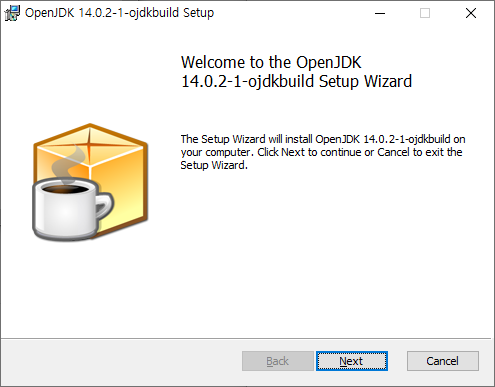
'Next'를 눌러서 설치를 진행한다.
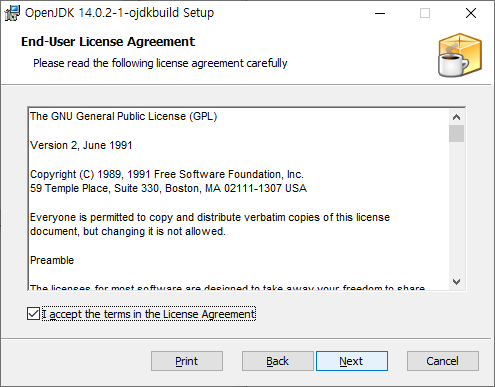
라이센스 동의를 체크하고 'Next'를 누른다.
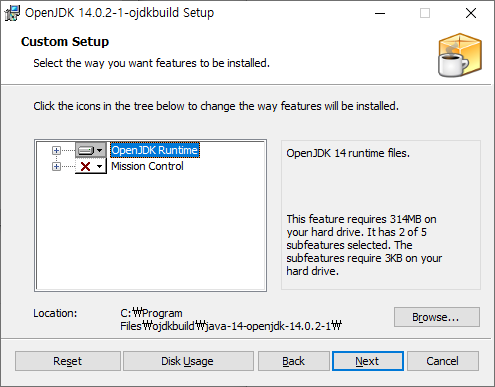
기본 설정 그대로 'Next'를 눌러서 설치를 진행한다.
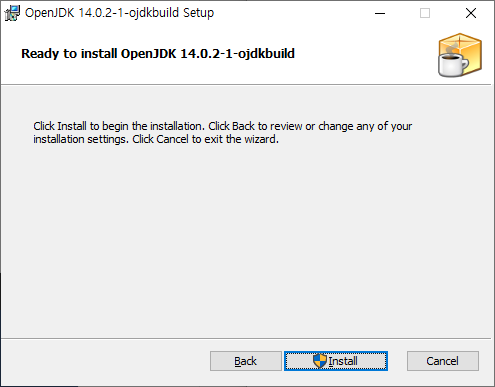
'Install'을 눌러서 설치를 진행한다.
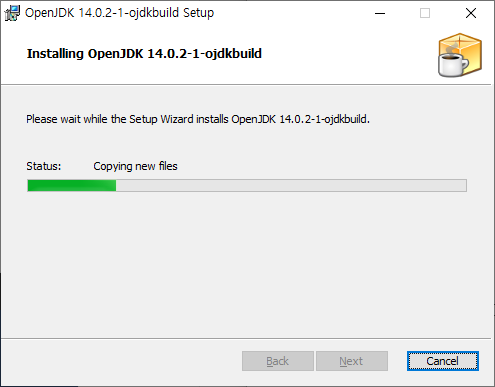
조금 기다리면 설치가 완료될 것이다.
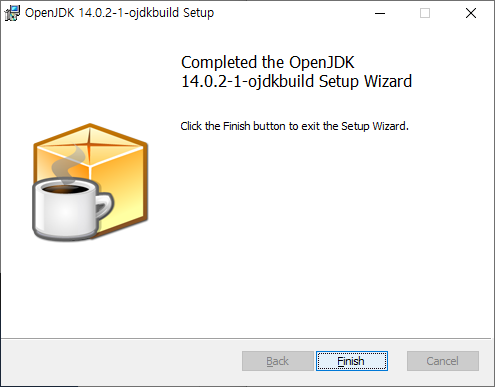
설치가 완료된 화면이다. 이후에는 설치한 OpenJDK 14를 자바 컴파일러로 쓰도록 설정을 별도로 하여 쓴다.
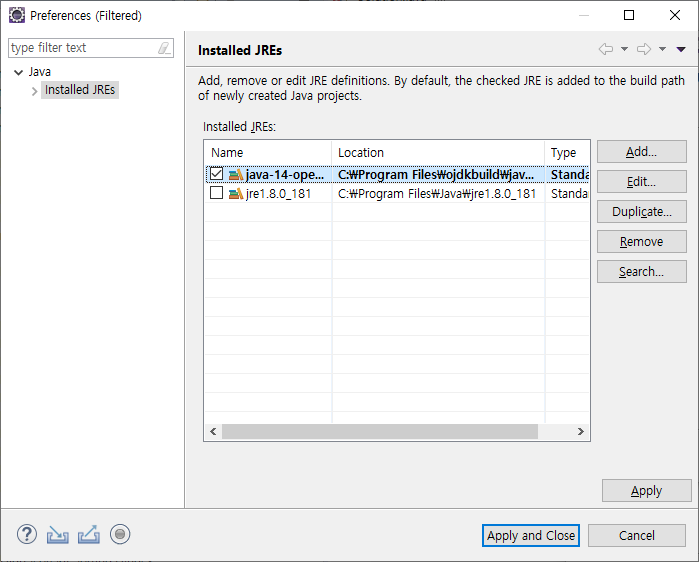
위의 사진처럼 이클립스에서 프로젝트의 자바 설정을 수정할 수 있다.
'프로그래밍 언어 > Java' 카테고리의 다른 글
| [Java] 표준 출력 사용하기 println(), print(), printf() (0) | 2022.08.31 |
|---|---|
| 자바 프로그래밍 학습을 위해 자바와 이클립스를 설치하자 (0) | 2022.07.01 |
| 자바 프로그래밍이란? (0) | 2020.12.05 |
| [자바/JAVA] 네이버 SMTP를 활용해 메일을 발송해보자 (2) | 2020.10.05 |
| '이것만 알면 누구나 하는 자바 프로그래밍' 프로젝트 개요와 현황 (0) | 2020.08.13 |




댓글